نحوه اجرای برنامه های آی او اس بر روی مک با استفاده از Project Catalyst

هر بار که توسعه دهندگان ایدهای برای تولید یک نرم افزار دارند این سوال به ذهنشان خطور میکند که برای کدام سیستم عامل باید برنامه نوشت؟ آی او اس یا مک او اس؟ از این گذشته به دلیل محدود بودن منابع در آغاز هر پروژه هیچ کس نمیخواهد با کار کردن روی دو محصول به طور همزمان ریسک کند.
در بیشتر موارد با توجه به تعداد دستگاهها تصمیم گیری میشود که برای کدام یک از سیستم عاملها برنامه نوشته شود، مثلا بیش از 1.3 میلیارد دستگاه فعال آی او اس و در مقابل فقط 100 میلیون دستگاه مک وجود دارد. بنابراین معمولا آی او اس برنده میشود. اگرچه میتوانید با استفاده از وب ویوها برنامههای کاربردی برای مک بسازید، اما این برنامهها حس تجربه برنامههایی که به طور نیتیو برای مک نوشته شده است را به کاربران نمیدهد. سرانجام، با معرفی Project Catalyst توس اپل در رویداد WWDC 2019 دیگر دچار این چالشها نمیشوید.
Project Catalyst چیست؟
Project Catalyst یک ویژگی جدید مک او اس کاتالینا است که توسط اپل در اخرین نسخه Xcode 11 ساخته شده است (که در WWDC 2019 معرفی شد و در حال حاضر در نسخه بتا به سر میبرد) و به توسعه دهندگان این امکان را میدهد تا برنامههای آی او اس موجود خود را با استفاده از مک او اس که شامل تمام عملکردهای اصلی مک از جمله حرکات ماوس و صفحه کلید، مدیریت فایلها و پنجره ها، ویرایش متن و بسیاری ویژههای دیگر میباشد گسترش دهند.
برای آزمایش Project Catalyst ابتدا باید نسخه بتای مک او اس کاتالینا را دانلود کنید. به این نکته نیز توجه داشته باشید که همه برنامههای آی او اس را نمیتوانید به مک او اس منتقل کنید. اما چگونه باید برنامههای واجد شرایط را تشخیص دهیم؟

مشخصات برنامه آی او اس برای پشتیبانی از Project Catalyst
اپل اطمینان یافته است که بیشتر برنامههای آیپد مشکلی در انتقال به مک او اس نخواهند داشت، اما چند استثنا وجود دارد. ابتدا، اگر برنامه شما ویژگیهایی دارد که منحصر به آیپد است، از جمله ژیروسکوپ، شتاب سنج، دوربین اصلی، سنسورهای مربوط به سلامت و یا سنسورهای واقعیت افزوده ممکن است به طور صحیح در مک کار نکند.
طبق گفته اپل به طور کلی انتقال هر برنامهای که از جدیدترین عملکردهای آیپد مانند multitasking، کشیدن و رها کردن (Drag & Drop) و همچنین میانبرهای صفحه کلید پشتیبانی میکند، به مک نباید کار مشکلی باشد. علاوه بر این، سعی کنید هنگام کار با برنامه ها، خود را جای کاربر آن برنامه بگذارید تا بتوانید با استفاده از تجربه کاربری هرگونه ناسازگاری را بررسی کنید.
مزایاهای استفاده از Project Catalyst
در حال حاضر، در مک دو رویکرد برای ساختن برنامهها وجود دارد، یا باید به صورت نیتیو آنها را ایجاد کنید، یا از وب ویو استفاده کنید. رویکرد اول نیاز به یک کدنویسی کاملا مجزا نیاز دارد. رویکرد دوم نیز، یک برنامه وب است که در نهایت کندتر شدن تجربه کاربری را به همراه دارد.
Project Catalyst ترکیبی از بهترین ویژگیهای هر دو رویکرد است که این امکان را به شما میدهد تا ضمن حفظ دقیقا همان کد و بیسیک در آی او اس برنامههایی کاملا نیتیو ایجاد کنید. در واقع شما به ویژگیهایی ارائه میدهد مانند:
- تنظیمات سیستم
- صفحه کلید، ماوس و نوار لمسی
- نوار منو
- مدیریت پنجرهها و مقیاس بندی محتوا
- و بسیاری ویژگی دیگر
با استفاده از Project Catalyst میتوانید به اندازه روز و یا حتی هفتهها در وقت خود صرفه جویی کنید و مجبور به صرف وقت برای کد زدن برای دو پلتفرم متفاوت و نگران اضافه شدن هزینههای خود برای نگهداری آنها نباشید.
چگونه کار با Project Catalyst آغاز کنیم؟
پس از اجرای مک او اس کاتالینا و نصب Xcode 11، Project Catalyst را اجرا کنید:
- پروژه برنامه آی او اس خود را در Xcode باز کنید.
- به قسمت تنظیمات پروژه رفته و قسمت Mac را چک کنید.
- نسخه مک برنامه پروژتان باید اکنون در این قسمت ایجاد شده باشد.
برنامه جدید مک همان کدهای پایه، فریمورک ها، منابع و محیط اجرا را که مشابه برنامه آی او اس است ارائه میدهد. همچنان که به پیشرفت و بهینه سازی پروژه خود ادامه میدهید، تغییرات در هر دو نسخه ظاهر میشود.
اگر به برخی ویژگیهای دیگر نیاز دارید، نگاهی به برنامههای اخیرا منتشر شده Catalyst Project توسط تیمهای توییتر و TripIt بیندازید. قبل از شروع به ساختن برنامه جدید در محیط مک او اس کاتالینا، مطمئن شوید که مک شما با حداکثر سرعت کار میکند.
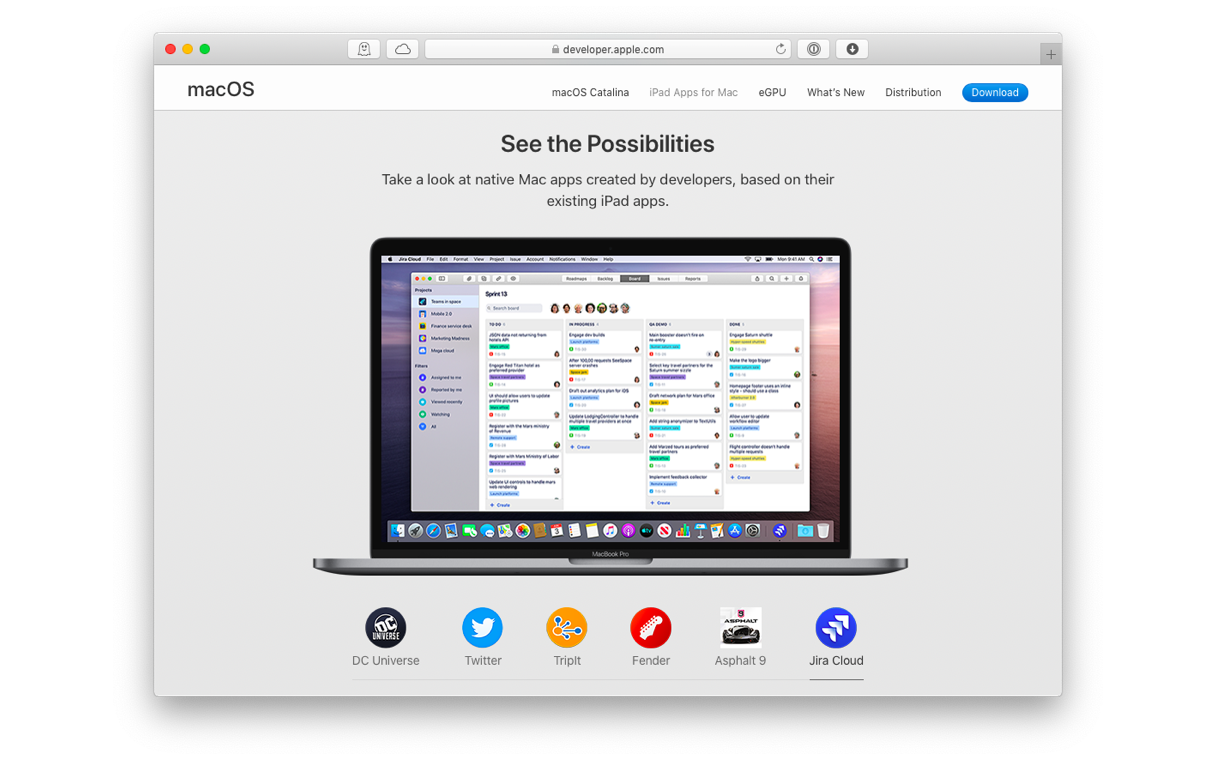
از بیاشکال بودن مک خود اطمینان حاصل کنید
توسعه دهندگان میدانند هر بار که متغیرهای درون برنامه خود را تغییر میدهند، ممکن است اتفاقاتی غیرقابل پیش بینی رخ دهد. از آنجا که مک او اس کاتالینا و Xcode 11 هنوز در مرحله نسخه بتا هستند، بهترین کاری که میتوانید انجام دهید این است که از وارد کردن هر گونه ایراد و اشکالی به آن جلوگیری کنید و اشکالات خود را منتقل نکنید. سریعترین راه برای این کار استفاده از یک بهینه ساز حرفهای است:
- برنامه CleanMyMac X را دانلود کنید.
- برنامه را اجرا کنید و به قسمت Maintenance بروید.
- هر چیزی که به نظرتان قابل اجرا است از جمله Free Up RAM، اسکریپتهای Maintenance، سرویسهای راه اندازی مجدد و موارد دیگر را بررسی کنید.
- روی گزینه Run کلیک کنید.
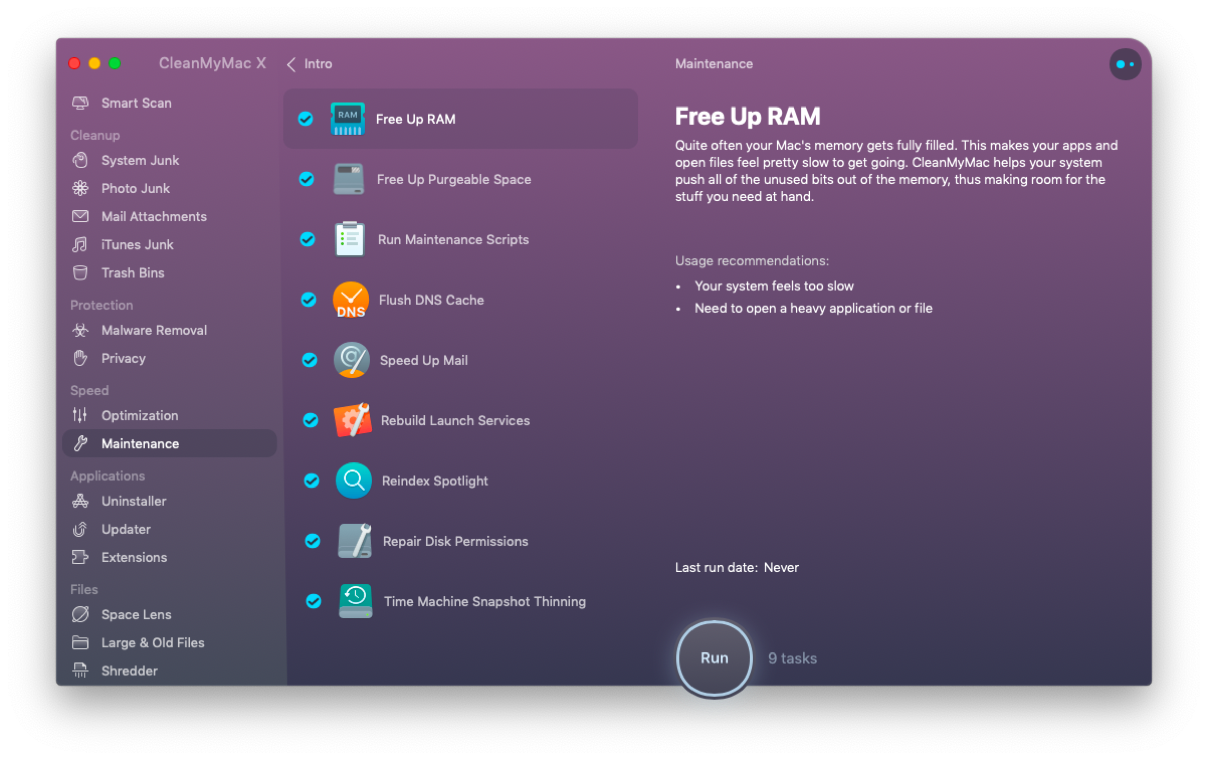
اسکن Maintenance تضمین میکند که مک شما دچار اشکالات معمول روزانه نخواهد شد. با این حال، اگر فکر میکنید که مک شما به یک اسکن بهینه سازی عمیق و کلی نیاز دارد، CleanMyMac X میتواند به شما در اینجا نیز کمک کند:
- به جای قسمت Maintenance، به قسمت System Junk بروید.
- بر روی گزینه Scan کلیک کنید.
- جزئیات و گزینههای مناسب را بررسی کنید.
- گزینه Clean را انتخاب کنید.
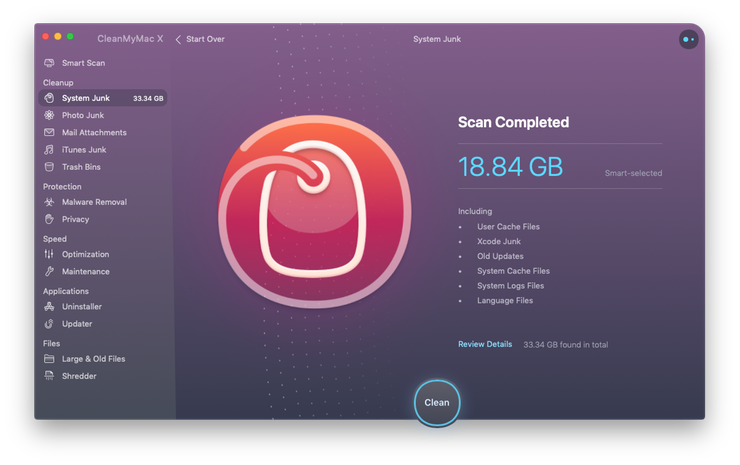
اکنون مک شما عاری از هرگونه اشکال، پروندههای حافظه پنهان و فرآیندهای غیرقابل پیش بینی است و شما میتوانید از Project Catalyst استفاده کنید. به یاد داشته باشید که به طور مرتب (حدوداً دو بار در ماه) با برنامه CleanMyMac X مک خود را اسکن کنید تا اطمینان حاصل شود که تمام مراحل سریع انجام میشوند.





